كيفية الوصول إلى الشبكة المظلمة
تتناول العديد من المقالات الأخبارية مصطلح “الشبكة المظلمة”، ولكن القليل منها في الواقع يتحدث عن كيفية الوصول إليها. هذا بسبب أن العديد من المواقع هناك تستضيف محتويات غير قانونية.
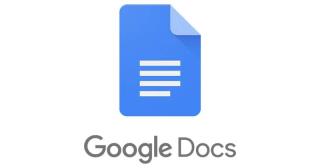
عندما تعمل على مستند مع فريق ، سيخضع هذا الملف لمسودات مختلفة. ولكن ماذا لو أحببت مسودة سابقة؟ إذا قمت للتو باستبدال النص القديم بنص جديد ولم تقم بحفظ مسودة من هذا الإصدار المحدد ، فيمكنك اعتباره مفقودًا. لكن لا يجب أن يكون الأمر كذلك ، بفضل محرر مستندات Google.
يعد عرض الإصدارات المختلفة من مستند s أحد الخيارات المفيدة العديدة التي يوفرها محرر مستندات Google. بهذه الطريقة ، إذا كنت لا تزال تحب كيفية إنشاء مسودة سابقة ، فلا يزال بإمكانك استعادتها. فيما يلي طريقتان يمكنك من خلالهما مشاهدة الإصدارات المختلفة من ملف محرر مستندات Google.
كيفية استخدام وضع الاقتراح لمشاهدة التعديلات
باستخدام وضع الاقتراح ، يمكنك رؤية جميع التعديلات التي أجراها فريقك بلون مختلف حتى تتمكن من معرفة الفرق بسهولة أكبر. سترى أيضًا نسخة مختصرة من التعديلات على الجانب ، ويمكنك إما قبول أو رفض تغيير مقترح.
للبدء ، انقر فوق رمز القلم الرصاص في الجزء العلوي الأيمن واختر خيار الاقتراح.
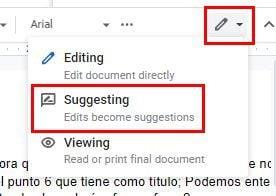
بمجرد تحديد هذا الخيار ، سترى رسالة مختصرة تخبرك بأنه قد تم تمكين خيار الاقتراح. إذا كنت تريد في أي وقت التبديل إلى خيار آخر ، فانقر فوق القلم الرصاص الأخضر. يتيح لك هذا الخيار القيام بذلك ، اقترح. لن يغير كل النص الذي تضيفه الإصدار الأصلي. إذا كنت تريد تغيير اقتراح ما ، فما عليك سوى النقر فوق وسيبدأ المؤشر في الوميض.
كيفية مراجعة تحرير الاقتراح في محرر مستندات Google
عندما تحين نهاية اليوم ، حان الوقت لمراجعة تلك الاقتراحات. انقر فوق علامة التبويب "أدوات " في الجزء العلوي وانقر فوق "مراجعة الاقتراحات" . سترى خيارات إما قبول الاقتراحات أو رفضها. لن ترى قائمة من الاقتراحات هناك ؛ سيبرز مُحرر مستندات Google مباشرة في المستند حيث يوجد الاقتراح.
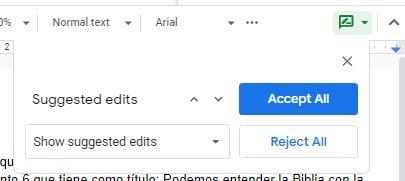
يمكنك التنقل خلال التعديل المقترح بالنقر فوق السهمين لأعلى ولأسفل. ستعرف أنك كذلك لأن مُحرر مستندات Google سوف يبرز الشخص الذي تتواجد فيه. باختيار Preview Accept All ، سترى جميع التعديلات المقترحة على المستند ، وكل ما عليك فعله لقبولهم جميعًا هو النقر على الزر الأزرق الكبير "قبول الكل".
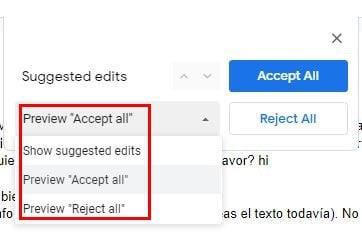
عند تحديد الخيار Preview Deny All ، ستختفي جميع الاقتراحات من المستند. للإنهاء ، ما عليك سوى النقر فوق الزر "رفض الكل". إذا كنت قد قبلت أو رفضت الاقتراحات بالفعل ولكنك ندمت على القيام بذلك ، فيمكنك الرجوع عن طريق النقر فوق السهم الخلفي لإجراء تغييرات جديدة.
تاريخ النسخة
يمكنك أيضًا مشاهدة إصدارات مختلفة من ملفك بالانتقال إلى:
إلى اليمين ، سترى جميع إصدارات الملف المختلفة. انقر فوق النقاط ، ويمكنك تسمية هذا الإصدار المحدد أو عمل نسخة منه. سترى أيضًا أشياء مثل تاريخ ووقت آخر تعديل. ستجد هنا خيار استعادة هذا الإصدار ، ولكنك ستراه أيضًا في زر أزرق كبير في الأعلى.
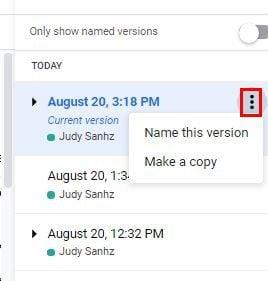
سترى أيضًا أسماء كل من قاموا بتحرير الملف في تاريخ محدد. من خلال تمكين إظهار الإصدارات المسماة فقط ، يمكنك العثور بسرعة على الإصدارات التي قمت بتسميتها. ستتم إزالة جميع العناصر الأخرى ولكن لن يتم محوها.
للتعليق على اقتراح قدمته ، قم بتمييز النص الذي تريد التعليق عليه وانقر على خيار التعليق. سيكون الأخير في القائمة. لإجراء تغييرات على تعليقك ، انقر فوق النقاط الموجودة على اليمين واختر تحرير. يمكنك أيضًا ربط هذا التعليق وحذفه إذا غيرت رأيك ما دمت هناك.
للرد على تعليق من أحد أعضاء الفريق ، انقر فوق التعليق. أدخل النص الخاص بك وانقر فوق الزر "رد" أو "حل". عندما تكون جاهزًا لتنزيل ملفك بالانتقال إلى ملف> تنزيل ، يمكنك الاختيار من بين مجموعة كبيرة ومتنوعة من التنسيقات.
يمكنك الاختيار من بين:
ذكري المظهر
للقيام بما سبق ذكره ولكن على جهاز Android الخاص بك ، ستحتاج إلى الوصول إلى خيارات مختلفة . لاقتراح تعديل ورؤية النسختين ، انقر على قلم الرصاص في أسفل اليمين ، ولكن قبل أن تبدأ في الكتابة ، انقر على النقاط في أعلى اليمين واختر خيار " اقتراح التغييرات " .
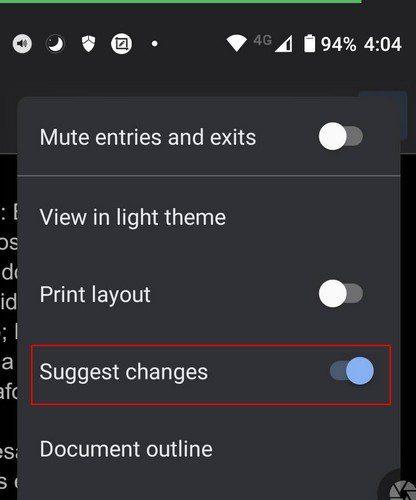
تمامًا كما هو الحال على سطح المكتب ، سيكون كل ما تقترحه بلون مختلف.
كيفية التعليق على ملف محرر مستندات Google - Android
اذا كان لديك ما تريد قوله، قله. يمكنك التعليق على ملف مستندات Google على جهاز Android الخاص بك عن طريق الضغط مطولاً على الكلمة أو العبارة التي تريد التعليق عليها ، متبوعة بالنقاط. يجب أن ترى الآن خيار إضافة تعليق.
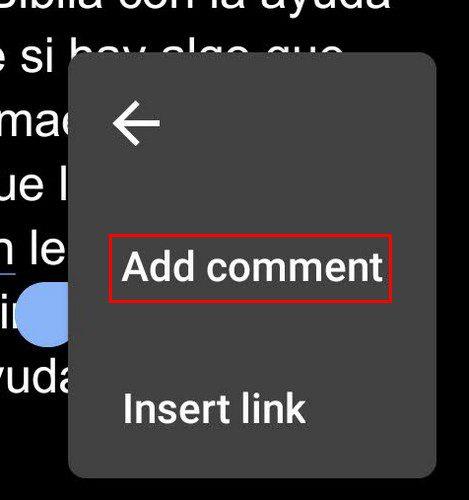
ستعرف مكان تعليقك لأنه سيتم تمييزه. لعرض تعليقك وغيره ، اضغط عليه. اختر عرض التعليق ، وسترى ما كتبته. يمكنك تعديل أو حذف أو الحصول على رابط قابل للمشاركة للتعليق من خلال النقر على النقاط. إذا تم التعامل مع المشكلة الكامنة وراء التعليق ، فيمكنك النقر فوق خيار الحل لإزالتها.
إذا نقرت عن طريق الخطأ على خيار الحل ، فسترى ( لبضع ثوان ) خيار التراجع. اضغط عليها لإعادة فتح التعليق. من المفترض أن ترى رسالة بالقرب من التعليق الذي تم فتحه بواسطتك. لعرض التعليقات الأخرى ، انقر فوق الأسهم للذهاب ذهابًا وإيابًا.
تأكد من أنك متأكد من الاقتراح الذي ستقدمه لأن المؤلف أو المؤلفين سيتلقون إشعارًا بالبريد الإلكتروني لكل اقتراح. حتى لو غيرت رأيك ، فهم لا يزالون يحصلون عليه. إذا كنت المؤلف ولا تريد تلقي إشعار لكل اقتراح صغير ، فيمكنك إيقاف تشغيله بالانتقال إلى إعداد Google Drive عن طريق:
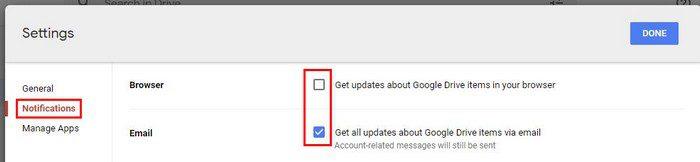
كيفية مشاركة مستندات جوجل
كنت تعتقد أن لديك كل شيء لتحرير المستند وتذكر أنك نسيت إضافة شخص ما. لمشاركة ملف محرر مستندات Google الخاص بك ، انقر فوق الزر "مشاركة" الأزرق في أعلى اليمين.
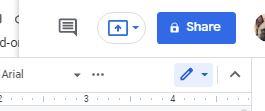
انقر حيث تظهر عبارة إضافة أشخاص ومجموعات وإضافة جهة الاتصال الخاصة بك. تذكر أن تمنح أذونات تحرير جهة الاتصال من خلال النقر على القائمة المنسدلة على اليمين. تأكد من اختيار خيار التحرير.
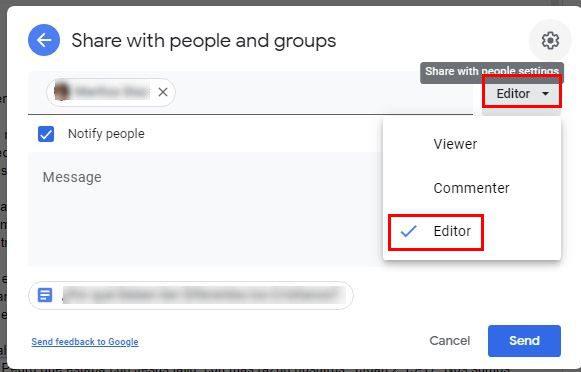
كيفية تغيير أذونات التحرير في محرر مستندات Google
إذا ربح شخص ما تمت إزالته من مستند ، فيمكنك النقر فوق زر المشاركة. أسفل خيار إضافة شخص ما ، سترى جميع المستخدمين الذين أضفتهم بالفعل.
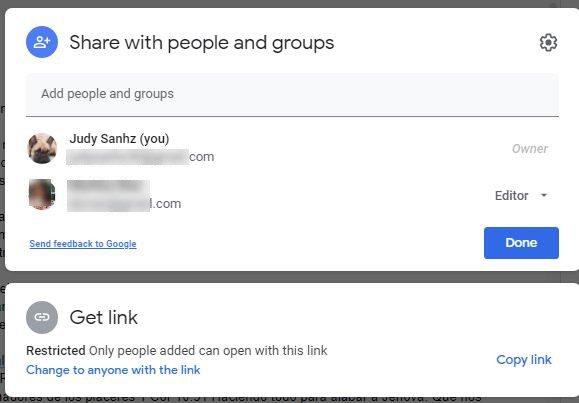
إلى اليمين ، سترى قائمة منسدلة حيث يمكنك اختيار خيار آخر.
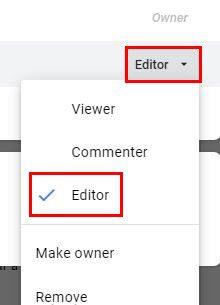
سيكون لديك أيضًا خيار الارتباط حيث يمكن لأي شخص لديه الرابط الوصول إلى الملف أو الأشخاص الذين أضفتهم فقط. سترى خيارات لتغيير هذا الإعداد أو نسخ الرابط للمشاركة. من خلال النقر على العجلة المسننة ، يمكنك تغيير الإعدادات مثل:
خاتمة
من خلال رؤية التغييرات ، يمر الملف ، يمكنك معرفة ما إذا كانت التغييرات قد أدت إلى تحسين المستند. يمكن أن تكون التعليقات أيضًا بناءة في تحسين الملف ، وأنت تعرف الآن كيف يمكنك إضافتها أو تعديلها. هل تعمل بشكل متكرر مع الآخرين على المستندات في محرر مستندات Google أم نادرًا؟ شارك بأفكارك في التعليقات أدناه ، ولا تنس مشاركة المقال مع الآخرين على وسائل التواصل الاجتماعي.
تتناول العديد من المقالات الأخبارية مصطلح “الشبكة المظلمة”، ولكن القليل منها في الواقع يتحدث عن كيفية الوصول إليها. هذا بسبب أن العديد من المواقع هناك تستضيف محتويات غير قانونية.
تعرف على الأمان الذي يجب اتباعه لتجنب الوقوع ضحية لعملية احتيال عبر الإنترنت. اكتشف النصائح السهلة المتابعة لجميع المستخدمين.
احصل على وصول أسرع إلى مواقعك المفضلة من خلال وجود لطيف ومنظم في Opera Speed Dial. إليك الطريقة.
اكتشف ما إذا كنت تفقد الميزات المفيدة التي يقدمها Firefox. ليست هناك حاجة إلى وظائف إضافية لتحقيق أقصى استفادة من المتصفح.
تعرف على كيفية قراءة جميع المنشورات التي تريدها على Facebook عن طريق حفظها في قائمة قراءة محددة لوقت لاحق.
لا تهدر المال على الخدمات غير الضرورية وقم بإلغاء أي مدفوعات متكررة على PayPal. فيما يلي خطوات سهلة المتابعة.
لحذف التعليقات غير المرغوب فيها على TikTok ، انقر فوق أيقونة التعليق. بعد ذلك ، اضغط مع الاستمرار على التعليق الذي تريد إزالته وحدد حذف.
حافظ على خصوصية عمليات البحث التي تجريها على Google وأنشئ ملفًا شخصيًا ليستخدمه الآخرون عندما تحتاج إلى مشاركة جهاز الكمبيوتر الخاص بك. استمر في القراءة لترى كيف.
يمكن أن توفر لك خرائط Google الاتجاهات إلى أي مكان تقريبًا. ولكن ، يمكن أن يوفر لك أيضًا موقع المطاعم الأعلى تقييمًا في منطقتك.
التقط جميع لقطات الشاشة التي تحتاجها من خلال التمرير باتباع النصائح المضمنة في هذا الدليل لمتصفح Firefox و Chrome. مجانا تماما.
إذا قال OneDrive أنه تم إيقاف تحميل الكاميرا مؤقتًا وتحتاج إلى تسجيل الدخول إلى حسابك ، فقم بتمكين تحميل الكاميرا في الخلفية.
تعرف على كيفية توفير مساحة أكبر للملفات المهمة على Google Drive عن طريق مسح الملفات غير المرغوب فيها. فيما يلي الخطوات الملائمة للمبتدئين التي يجب اتباعها.
تعرف على كيفية تغيير جودة صورك في صور Google المحفوظة. إليك كيفية إجراء التغيير لنظامي التشغيل Windows و Android.
تعرف على مدى سهولة تغيير صورة ملفك الشخصي في Google Meet باتباع هذه الخطوات سهلة المتابعة لجميع المستخدمين.
إذا لم تظهر صورة توقيع Gmail ، فاحفظ شعارك أو صورتك بتنسيق مختلف وقم بتحميله مرة أخرى.
لتصنيف رسائل البريد الإلكتروني تلقائيًا في Gmail ، تحتاج أولاً إلى إنشاء تصنيفاتك. بعد ذلك ، قم بإنشاء عامل تصفية لتطبيق تسمياتك تلقائيًا.
لتمكين ذكريات Google Chrome ، افتح علامة تبويب متصفح جديدة وأدخل Chrome: // flags # الذكريات في شريط العناوين.
للإبلاغ عن محتال على Facebook ، انقر فوق المزيد من الخيارات ، وحدد البحث عن الدعم أو الملف الشخصي للإبلاغ. ثم املأ نموذج التقرير.
لإغلاق حساب شخص ما على Facebook بعد وفاته ، تواصل مع Meta وتزويدهم بشهادة الوفاة.
أنجز المهام بشكل أسرع باستخدام ميزة اختصارات لوحة المفاتيح المدمجة التي يقدمها Gmail. تعرف على كيفية تمكين هذه الميزة.
مع هاتف Galaxy S22، يمكنك بسهولة تمكين أو تعطيل التدوير التلقائي للشاشة لتحسين تجربة الاستخدام.
إذا كنت ترغب في معرفة ما الذي حذفته سابقًا أو الإجابة عن كيفية مشاهدة التغريدات المحذوفة على Twitter، فهذا الدليل مناسب لك. اقرأ المدونة لتجد إجابتك.
هل سئمت من جميع القنوات التي اشتركت فيها؟ تعرف على كيفية إلغاء الاشتراك في جميع قنوات اليوتيوب مرة واحدة بسهولة وفاعلية.
هل تواجه مشاكل في استقبال أو إرسال الرسائل النصية على هاتف Samsung Galaxy؟ إليك 5 طرق فعالة لإعادة ضبط إعدادات الرسائل على Samsung.
إذا بدأ جهاز Android الخاص بك في الشحن الاحتياطي تلقائيًا، اتبع هذه الخطوات الفعالة لتعطيل هذه الميزة وإصلاح المشكلة بسهولة.
تعرف على كيفية تغيير اللغة ونغمة الصوت في تطبيق Bixby Voice بسهولة، واكتشف خطوات بسيطة لتحسين تجربتك مع مساعد Samsung الصوتي الذكي.
تعلم كيفية دفق Zoom Meeting Live على Facebook Live و YouTube بشكل سهل وفعال. خطوات تفصيلية ومتطلبات أساسية لتتمكن من بث اجتماعاتك مباشرة.
هل تواجه مشكلة في إرفاق الملفات في Gmail؟ نوضح لك 8 حلول فعّالة لمساعدتك في حل هذه المشكلة وإرسال ملفاتك بسلاسة.
هل تريد العثور على شخص محدد على Telegram؟ فيما يلي 6 طرق سهلة يمكنك استخدامها للبحث عن الأشخاص على Telegram بسهولة ويسر.
استمتع بمشاهدة مقاطع فيديو YouTube بدون إعلانات مع هذه الطرق الفعالة.



























